8.1.2 在快速蒙版模式下编辑
2025年09月26日
8.1.2 在快速蒙版模式下编辑
在创建选区之后,使用“快速蒙版”模式可以为选区添加或从中减去选区,以建立蒙版,也可以完全在“快速蒙版”模式下创建蒙版。受保护区域和未受保护区域以不同的颜色进行区分。当离开“快速蒙版”模式时,未受保护区域成为选区。
01 执行“文件>打开”命令,打开“8-1-2.jpg”文件07,利用快速选择工具快速地将小鸟制作为选区08。


02 由于图像的选区不是很精确,需要添加和减去选区。执行“选择>在快速蒙版模式下编辑”命令,使图像进入快速蒙版模式编辑09,可以发现非选区变成了红色。此时,“通道”面板中也出现了“快速蒙版”10。

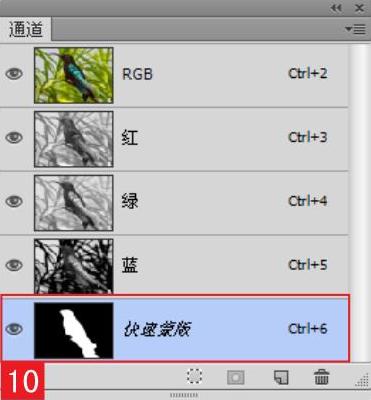
03 在“通道”面板的“快速蒙版”中可以发现,选区中的图像为白色,非选区为黑色显示,因此选择画笔工具,设置前景色为白色,并在选项栏中设置其他参数11,对鸟的嘴部进行涂抹,再设置前景色为黑色,将尾巴部分从选区中减去12。
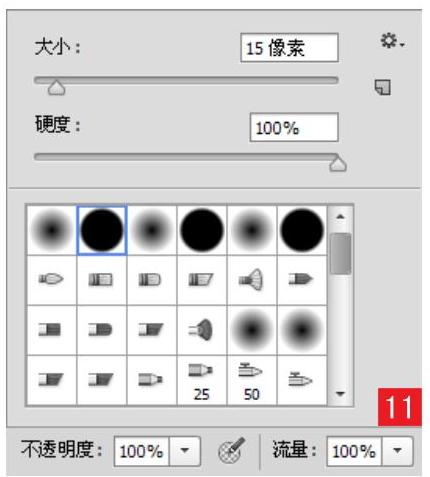

04 按Q键,关闭快速蒙版并返回到原始图像。现在,选区边界包围快速蒙版的未保护区域13,同时,“通道”面板中的临时蒙版消失14。

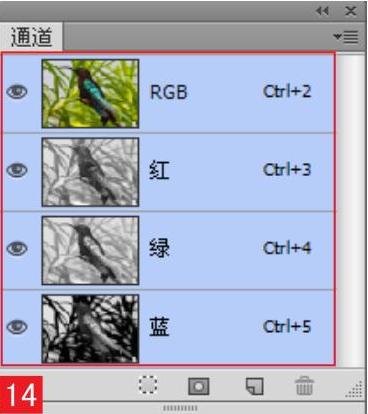
提示:临时快速蒙版通道
在“快速蒙版”模式中工作时,“通道”面板中会出现临时快速蒙版通道,但所有的蒙版编辑是在图像窗口中完成的。
知识链接
此处讲解了在“快速蒙版”模式下设置选区的方法,其中还涉及通道的相关知识,具体的通道讲解可参阅“第15章通道的应用”。
